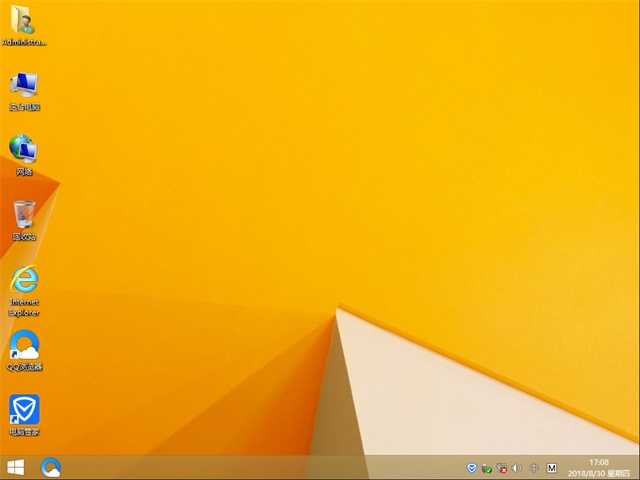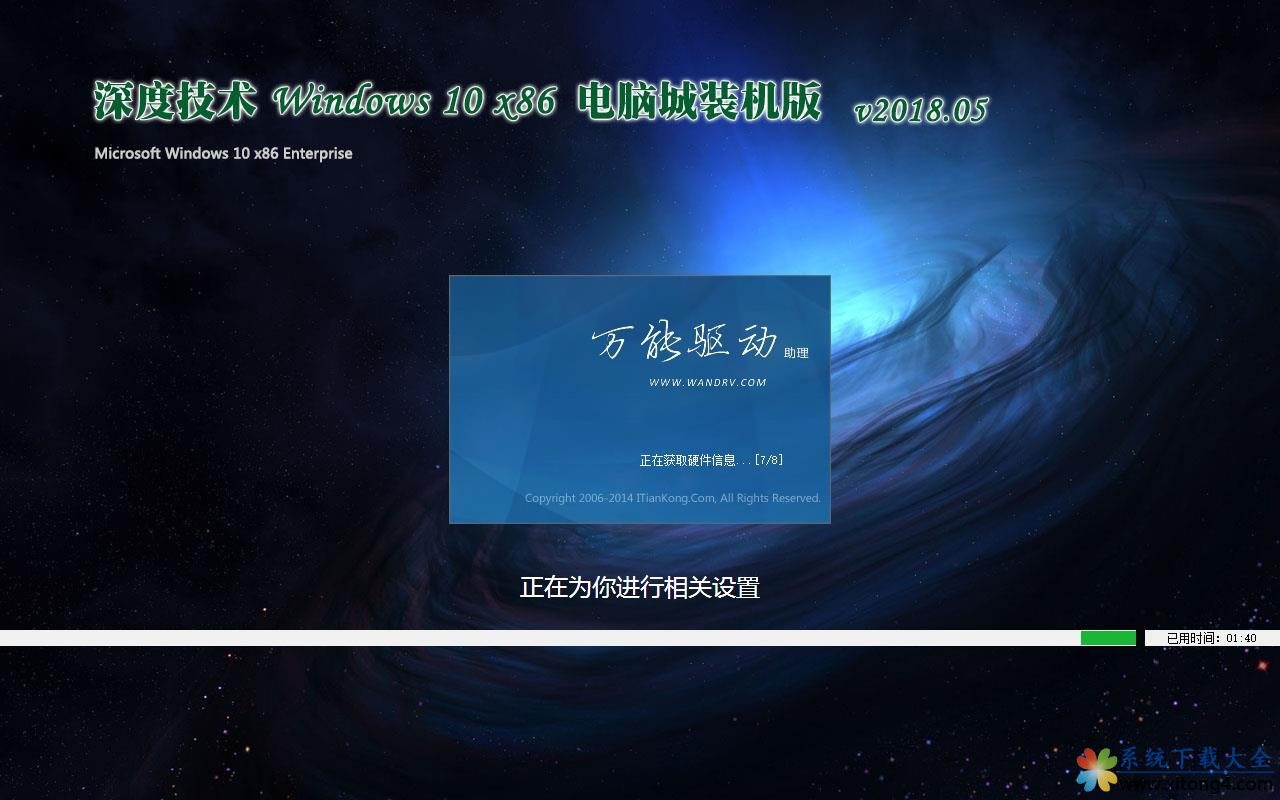solidworks怎么绘制五角星?solidworks五角星制作教程
来源:Ghost系统之家浏览:时间:2022-08-28 16:38:24
今天为大家分享一篇solidworks怎么绘制五角星的教程
solidworks五角星制作教程
首先,双击或者邮件打开我们的solidworks软件,这里以2015版本为例,其他的版本都能使用该教程。然后我们新建一个零件,点击确定。
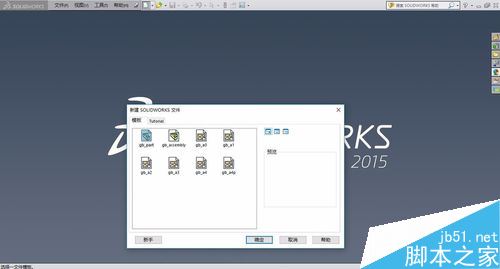
点击绘制草图图标,选择上视基准面为草图平面。选择圆命令工具,绘制一个整圆,直径为100,然后绘制一条圆心到象限点的直线,如下图所示。
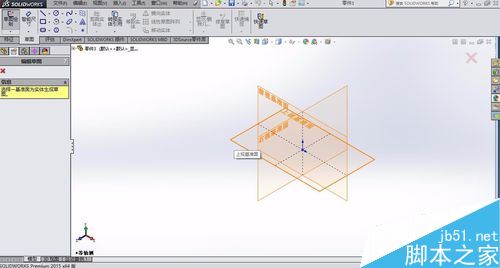
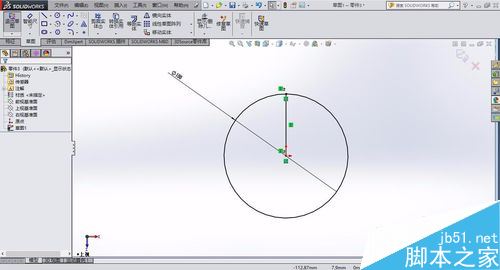
选择圆周阵列的命令,将图中的直线作为阵列的选项,然后在选项框中选择阵列数为5,如下图所示,然后点击确定。再次绘制一个圆形,直径大小为30
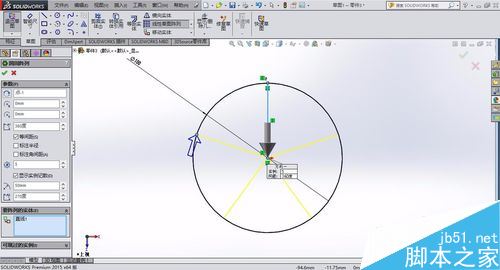
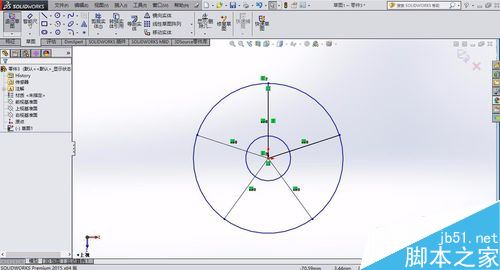
接着我们利用直线的命令将下图所示的方法,绘制出来,然后也在次利用圆周阵列的命令将其他阵列出来,同时也利用剪裁实体的命令将多余的线条删除,成为五角星的形状,完成后就可以退出草图了。
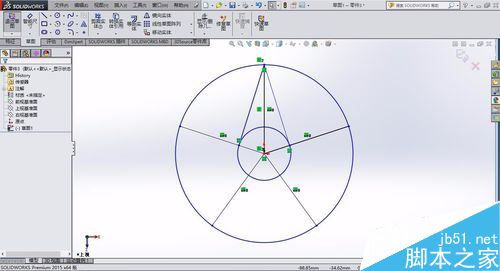
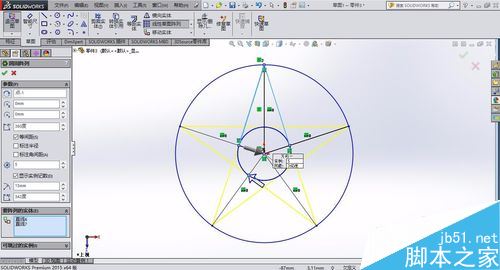
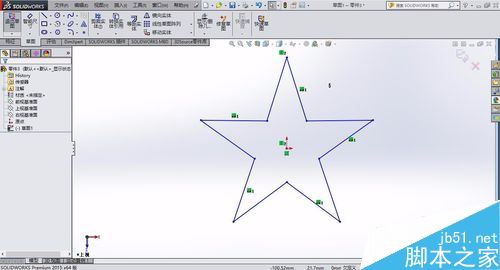
然后我们选中草图1,即刚才我们所绘制的五星草图,然后点击拉伸凸台命令,将五角星拉伸,深度设为10,点击打勾完成五角星的拉伸创建。

点击圆角命令,圆角半径设为5,将五角星的周围边边选择,点击确定,再修改一下外观,如下图所示。如果使用UG绘制,效果图将更加好看,具体可看我的经验。
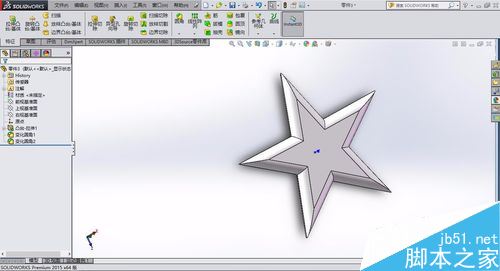

推荐系统
电脑公司Ghost Win7 Sp1 装机万能版2022年5月(32位) 提供下载
语言:中文版系统大小:3.13GB系统类型:新萝卜家园 Ghost Win7 x64 SP1 极速版2022年4月(64位) 高速下载
语言:中文版系统大小:3.91GB系统类型:新萝卜家园 GhostWin7 SP1 电脑城极速稳定版2022年4月(32位) ISO镜像高速下载
语言:中文版系统大小:3.13GB系统类型:新萝卜家园 GhostWin7 SP1 电脑城极速稳定版2022年5月(32位) ISO镜像高速下载
语言:中文版系统大小:3.13GB系统类型:电脑公司Ghost Win7 x64 Sp1装机万能版2022年5月(64位) ISO镜像免费下载
语言:中文版系统大小:3.91GB系统类型:笔记本&台式机专用系统 GhostWin7 32位旗舰版2022年5月(32位) ISO镜像免费下载
语言:中文版系统大小:3.13GB系统类型:番茄花园GhostWin7 SP1电脑城极速装机版2022年5月(32位) 最新高速下载
语言:中文版系统大小:3.13GB系统类型:深度技术Ghost Win7 Sp1 电脑城万能装机版2022年5月(32位) ISO高速下载
语言:中文版系统大小:3.13GB系统类型:
热门系统
热门文章
常用系统
- 1新萝卜家园 Ghost Win7 x64 SP1 极速版2022年3月(64位) 高速下载
- 2电脑公司Ghost系统 Win8.1 X64 好用稳定纯净版2018年09月(完美激活)ISO镜像下载
- 3惠普笔记本&台式机专用系统 Windows10 企业版 2018年7月(32位) 提供下载
- 4深度技术Ghost Win7 Sp1 电脑城万能装机版2022年7月(32位) ISO高速下载
- 5新萝卜家园电脑城专用系统 Windows10 x64 企业版2019年10月(64位) ISO镜像免费下载
- 6深度技术 Windows 10 x86 企业版 电脑城装机版 版本1903 2022年3月(32位) ISO镜像免费下载
- 7电脑公司Ghost Win8.1 x32 精选纯净版2021年12月(免激活) ISO镜像高速下载
- 8深度技术Ghost Win8.1 x32位 特别纯净版2019年10月(免激活) ISO镜像高速下载
- 9笔记本&台式机专用系统 GHOSTXPSP3 2020年3月 海驱版 ISO镜像高速下载